Hogyan lehet megtisztítani a Mac-et a vírusoktól és a rosszindulatú programoktól (09.15.25)
Ez egy általános mítosz: az Apple termékeit nem fertőzik meg rosszindulatú programok és vírusok. ROSSZ. Bár ez igaz lehet az iOS rendszeren futó eszközökre, ugyanez nem mondható el a Mac gépeken. A technológia fejlõdésével a malware és vírus szektor sem marad el. Az elmúlt években számos jelentés érkezett a macOS elleni támadásokról, többek között a Crossrider, más néven OSX / Shlayer, OSX / MaMi és OSX / Dok.
A Windows operációs rendszerhez képest a Mac kevésbé érzékeny, mert biztonságosabbá válik a Unix-alapú operációs rendszerének és a beépített biztonsági funkciók több rétegének köszönhetően. Ez azonban nem jelenti azt, hogy a Mac-ek nem kapnak vírusokat. De honnan tudja, hogy a Mac fertőzött? Íme néhány tünet, amelyekre figyelnie kell, és amelyek megmondják, hogy a Mac fertőzött-e:
- A Mac hirtelen lassúnak tűnik, mintha sok folyamat lenne folyamatban egyszerre –Kivéve, hogy csak egy vagy két alkalmazás van nyitva.
- A böngészőben új eszköztárat vagy bővítményt észlel, amelyet nem telepített.
- Alapértelmezett keresőmotorját lecserélték, és az internetes kereséseket átirányítják néhány olyan webhelyre, amelyet nem ismer. .
- A hirdetések felbukkannak az asztalon, és a weboldalak hirdetésekkel vannak feltérképezve.
- A számítógépe túl gyorsan melegszik.
Tehát mit csinál, ha úgy gondolja, hogy Mac-jét vírus vagy rosszindulatú program fertőzte meg?
1. Vigyázzon a billentyűzárral. Ne keressen online víruskeresőt vagy megoldást, majd telepítse az első dolgot, amely megjelenik a keresési eredmények között. Nagy valószínűséggel az, amit a számítógépére telepít, jobban károsítja a számítógépet, mert ezek a vírusok gyakran más programoknak álcázzák magukat.
2. Védje jelszavait. Ne írja be a jelszavakat, a fiók adatait, a bejelentkezési információkat és a személyes adatokat, ha gyanítja, hogy a Mac fertőzött. A kulcstartók a kártevő programok leggyakoribb összetevői. Egyes billentyűzárak és vírusok képernyőképeket készítenek, ezért ügyeljen arra, hogy ne tegyen ki semmilyen bizalmas információt azáltal, hogy másolja be azokat a dokumentumokba, vagy rákattint a Jelszó megjelenítése lehetőségre a bejelentkezési ablakokban.
3. Maradjon offline. Ha teheti, távolítsa el az internetkapcsolatot a fertőzött számítógépről, amíg meg nem győződik arról, hogy a vírust vagy a rosszindulatú programot eltávolították. Kattintson a Wi-Fi ikonra, és kapcsolja ki vagy válassza le az Ethernet kábelt, ha vezetékes kapcsolatot használ.
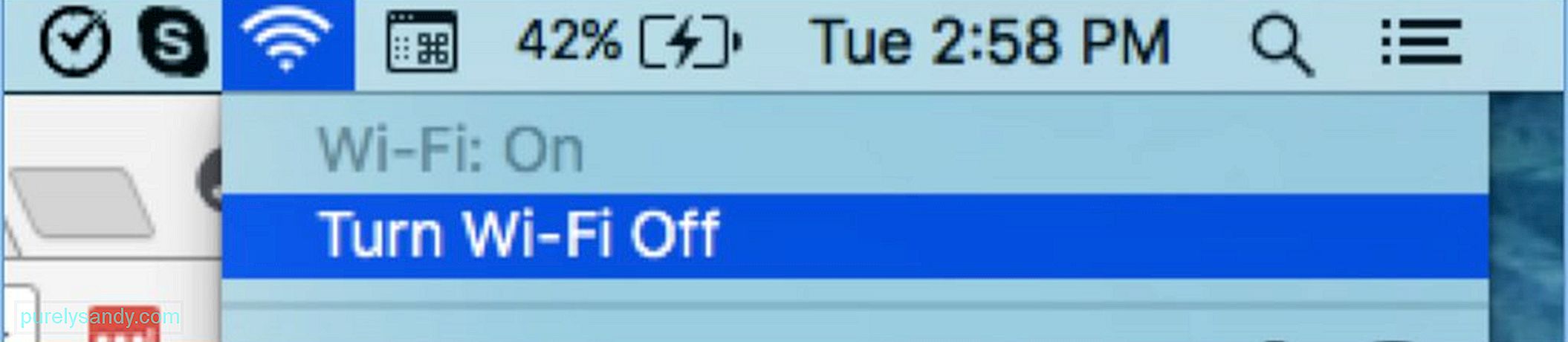
Tartsa kikapcsolva az internetkapcsolatot, amíg a Mac rendben van. A vírusok és a rosszindulatú programok az internetkapcsolatoddal továbbítják az adatokat a szervereikre, ami veszélyes lehet számodra. Amellett, hogy megakadályozza az adatok számítógépéről történő továbbítását, elkerüli a rosszindulatú adatok letöltését a Mac számítógépére. Ha bármit le kell töltenie, egy víruskeresőt vagy egy tisztító eszközt, töltse le egy másik számítógéppel, majd töltse át USB-meghajtóval.
4. Ellenőrizze az Activity Monitor alkalmazást. Ha nemrégiben telepített egy alkalmazást vagy egy frissítést, amelyről azt gyanítja, hogy rosszindulatú, vegye figyelembe a nevet, és ellenőrizze az Activity Monitor alkalmazást. Lépjen ki az alkalmazásból a Cmd + Q megnyomásával, vagy az alkalmazás menüben válassza a Kilépés lehetőséget. Nyissa meg az Activity Monitor alkalmazást, és keresse meg az alkalmazás nevét a listából.
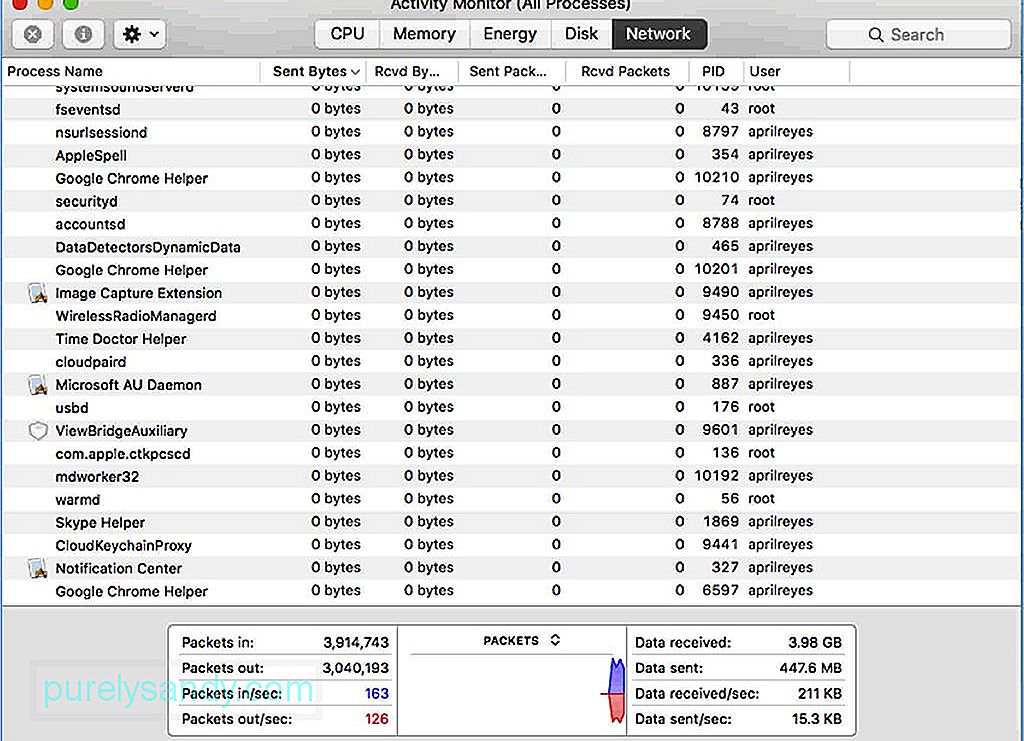
Ha úgy látja, hogy az alkalmazás még mindig fut, annak ellenére, hogy abbahagyta, akkor nagyon valószínű, hogy vírusról vagy rosszindulatú programról van szó. Lépjen ki az alkalmazásból úgy, hogy kiválasztja a nevét a listán, rákattint az X gombra, és kiválasztja a Kilépés kényszerítését. Ez azonban nem működik minden rosszindulatú alkalmazás esetében, mert a legtöbben nem nyilvánvaló nevekkel álcázzák magukat. Ha ez megtörténik, próbálkozzon a következő megoldással a listán.
5. Állítsa le és állítsa vissza. Ha tisztában van azzal, hogy a Mac pontosan mikor fertőződött meg, visszaállíthatja az esemény előtt készített biztonsági másolatból. Azonnal kapcsolja ki a Mac-et, és állítsa vissza a Time Machine-ről vagy más használt biztonsági módszerről.
6. Végezzen vírusellenőrzést. Számos elérhető vírusirtó használható. Intego, Norton Security, Sophos Antivirus, Avira, Antivirus Zap, Kaspersky, ESET Cyber Security és Bitdefender. Ingyenesek, vagy ingyenes próbaverziót kínálnak. Az alkalmazások fizetős verziói több szolgáltatást és lefedettséget nyújthatnak.
7. Távolítsa el az összes hitelkártya-információt a számítógépről. Ha engedélyezte az automatikus kitöltést, és a hitelkártya adatai ott vannak, azonnal törölje ezt a bejegyzést. Ellenőrizze az összes olyan helyet, ahol esetleg elmentette hitelkártyáját vagy banki adatait, és azonnal küldje el a Kukába. Ha úgy gondolja, hogy a hitelkártya adatai veszélybe kerültek, akkor amint lehetséges, vegye fel a kapcsolatot bankjával a blokkolás érdekében, és magyarázza el a helyzetet. Lehetséges, hogy visszatérítést kaphat, ha hitelkártyáját használták a vásárláshoz, de ez eseti alapon történik. A jogsértés bejelentése elsősorban annak megakadályozására szolgál, hogy a hitelkártyaadataid védve legyenek.
8. Törölje a gyorsítótárat. Ha nem tudta visszaállítani a biztonsági másolatot, a potenciálisan káros gyorsítótár-fájlok eltávolításához elengedhetetlen a gyorsítótár törlése. Manuálisan megteheti a Safari & gt; Előzmények törlése & gt; Minden történelem. Ezután kattintson az Előzmények törlése gombra. Ha a Google Chrome-ot használja, akkor törölheti a gyorsítótárat a Chrome oldal megnyitásával & gt; Böngészési adatok törlése. Az Időtartomány legördülő menüben válassza az Összes idő lehetőséget, majd kattintson az Adatok törlése elemre.
Ennek természetesebb módja egy olyan alkalmazás használata, mint a Mac javító alkalmazás, amely az összes gyorsítótárazott adatot, levélszemétet, ideiglenes fájlok és az összes többi felesleges fájl a Mac-en - minden egyben.
9. Ürítse le a Letöltési mappát. Ha úgy gondolja, hogy a vírust valamiről szerezte, amelyet az internetről töltött le, akkor törölje az egész mappát a Kukába húzással. Ezután ürítse ki a Kukát.
10. Módosítsa a jelszavakat. Miután megtisztította a Mac számítógépét, cserélje ki az összes jelszavát. Ide tartoznak a webhelyek, alkalmazások, felhőszolgáltatások, online banki szolgáltatások stb. Jelszavai. Ennek célja annak biztosítása, hogy senki más ne férhessen hozzá a fiókjaihoz. Hozzon létre erős, egyedi és hosszú jelszavakat, hogy nagyobb biztonságot nyújtson online fiókjaihoz.
Sokféle módon távolíthatja el a vírusokat a Mac-ről, és gyakran ezeknek a megoldásoknak a kombinációját kell végrehajtania 100% -osan győződjön meg arról, hogy számítógépén nincsenek vírusok vagy rosszindulatú programok.
Youtube videó: Hogyan lehet megtisztítani a Mac-et a vírusoktól és a rosszindulatú programoktól
09, 2025

